Advertentie
Als je een computer-knutselaar bent (aangezien je hier bent, is de kans groot dat je dat bent), dan ben je waarschijnlijk bekend met het volgende gevreesde gezicht: je hebt een van je projecten voltooid en je hebt net opnieuw opgestart. Je wordt begroet met een pikzwart scherm met de woorden in kleine witte letters, "Ongeldige partitietabel!"Het wordt gevreesd, want dat is zo ver als je machine krijgt tijdens het opstarten.
Laten we eens kijken wat precies een partitietabel is en waarom het belangrijk is om voorzichtig te zijn bij het opnieuw configureren van de schijven van uw computer.
Alles over harde schijven
Om partities beter te begrijpen, is het handig om de media te begrijpen: de harde schijf.
De anatomie van een harde schijf
De behandeling van schijven is gebaseerd op de originele constructie van harde schijven. (Hoewel moderne SSD's niet op deze manier zijn gebouwd, hebben ze dezelfde opmaak.) Deze schijven bestonden uit een of meer platen van magnetisch materiaal. De platen draaien over een arm (niet zoals de naaldarm van een platenspeler), die ook heen en weer beweegt over de straal van de schijf. De arm leest niet alleen de schijven, maar magnetiseert ook (d.w.z. schrijft gegevens).
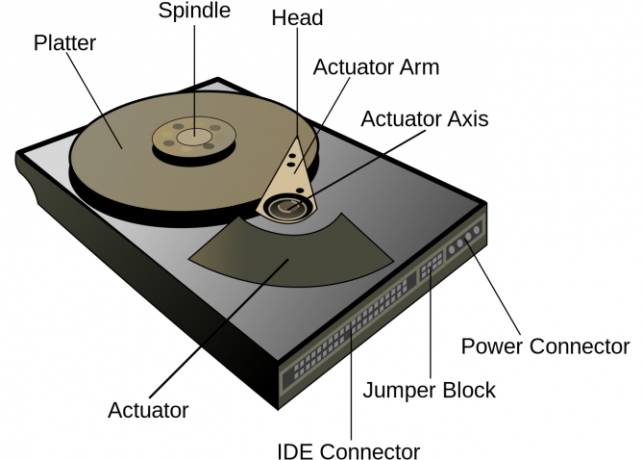
Gegevens opslaan op harde schijven
De ronde schijven van harde schijven zijn onderverdeeld in sporenof de cirkelvormige gebieden rond de schijf. Als een drive meer dan één plateau heeft, worden deze ook wel genoemd cilindersomdat ze driedimensionaal zijn. Sectoren zijn de segmenten van een cirkelvormig spoor, waarbij elke sector een aantal bytes aan gegevens bevat (oorspronkelijk 512, meer recentelijk zo hoog als 4.096). Dit vorige artikel Wat zijn slechte sectoren en hoe kunt u deze oplossen? [Deel 1]Wat zijn deze slechte sectoren? Is dit een teken dat je rit het stof zal bijten? Kunnen deze sectoren worden gerepareerd? Lees verder bevat een aantal bijzonderheden over hoe gegevens daadwerkelijk worden opgeslagen (sectoren worden aangeduid met "B" in de onderstaande afbeelding).

Maar voor ons huidige doel is het voldoende om te weten dat bestanden verspreid zijn over die sectoren. Wanneer u een bestand opslaat, begint uw besturingssysteem de gegevens per sector naar de harde schijf te schrijven totdat het volledig is opgeslagen. Wanneer u het bestand later opent, leest de arm deze sectoren één voor één totdat het bestand opnieuw wordt geladen. Als de sectoren bij elkaar staan, vormen ze een blok. Het zijn deze blokken die Windows probeert te herschikken wanneer defragmentatie 3 Uitstekende hulpprogramma's voor defragmentatie en waarom u in 2012 nog steeds moet defragmenterenToegang krijgen tot bestanden vanaf de harde schijf is een snelheidsbeperkende stap bij het bedienen van een computer. Vroeger waren harde schijven een grote bottleneck en de fragmentatie van gegevens vertraagde ze nog verder. Met de... Lees verder vindt plaats, zodat sectoren die gerelateerd zijn aan hetzelfde bestand dicht bij elkaar staan.
Een harde schijf formatteren
Maar wanneer uw besturingssysteem toegang heeft tot de sectoren van een schijf, ziet u alleen enen en nullen. U moet het besturingssysteem laten weten hoe te interpreteren die als bestanden en mappen.
Elk besturingssysteem slaat op zijn eigen manier gegevens op een harde schijf op - dit formaat wordt a genoemd bestandssysteem. Bijvoorbeeld het originele Windows-bestandssysteem dat wordt gebruikt Bestandstoewijzingstabellen Hoe u uw FAT32-schijf opnieuw formatteert naar NTFS - en de voordelen ervanJe weet het misschien niet, maar het kiezen van het juiste bestandssysteem voor je schijven is eigenlijk best belangrijk. Hoewel het hoofdidee van alle bestandssystemen hetzelfde is, zijn er veel voor- en nadelen ten opzichte van elk ... Lees verder (FAT) om informatie over alle mappen en bestanden op de schijf op te slaan. Deze informatie stond aan de beginsectoren van de harde schijf en als ze op enigerlei wijze beschadigd waren, zou u geen toegang hebben tot uw gegevens (zonder hulp). Het Linux ext3-bestandssysteem gebruikt daarentegen kleine samenvattingen van de sectoren die bestandsgegevens bevatten inodes, die verspreid zijn over de schijf. Als de lijst met deze inodes beschadigd was, zou een gebruiker een hulpprogramma kunnen gebruiken om het opnieuw op te bouwen (aangezien de inodes zelf nog steeds bestaan).
Bestandssystemen zijn van toepassing op schijfpartities. In het verleden hadden schijven slechts één partitie, maar tegenwoordig bevatten er veel meer. Deze extra partities kunnen bijvoorbeeld de fabrikant bevatten herstel afbeelding 4 manieren om uw Windows 10-computer in de fabriek te resettenWilt u weten hoe u een pc in de fabriek kunt resetten? We laten u de beste methoden zien om een Windows-computer opnieuw in te stellen met Windows 10, 8 of 7. Lees verder voor de machine. De onderstaande afbeelding toont een harde schijf met meerdere partities van verschillende typen.

Soorten partitietabellen
De partitietabel beschrijft vervolgens hoe de nullen en enen zijn onderverdeeld in partities en welke bestandssystemen de partities gebruiken. Gewapend met deze informatie kan het besturingssysteem de sectoren van de schijf correct interpreteren, begrijpen welke uw bestanden bevatten en ze lezen, zodat u de selfies van uw kat kunt bewonderen. Zonder deze informatie zal de bootloader bij het opstarten vele miljoenen bits bekijken, niet wetend waar het besturingssysteem is. En een bootloader heeft niet de gewoonte om rond te kijken. Het geeft gewoon op met een korte, knorrige boodschap.
Uw machine heeft waarschijnlijk al een van de volgende typen partitietabellen:
- GPT (GUID-partitietabel)
- MBR (Master Boot Record)
- APM (Apple Partition Map)
- BSD Disklabels
Wat heeft dit artikel dan voor zin als er al een partitietabel is? Welnu, er zijn momenten waarop u vermeldingen in de partitietabel moet wijzigen of zelfs moet verwijderen en opnieuw moet beginnen.
Wanneer wijzig je partities en / of partitietabellen?
Het is niet aan te raden om te gaan rommelen met de partitietabellen van je schijven, tenzij je het echt weet nodig hebben om dit te doen. Omdat elke keer dat je dit doet, er een kans is dat het fout gaat. In de volgende secties worden gevallen beschreven waarin u deze kunt wijzigen zonder dat u het zich realiseert.
U installeert een alternatief besturingssysteem
Als je een doorgewinterde Linux-fan bent, zal het, ongeacht het besturingssysteem dat bij je nieuwe machine wordt geleverd, het wegvagen. En als je dat doet, zal het installatieprogramma je vragen welke partitie je wilt gebruiken. Het verandert de ID van de partitie die je selecteert naar Linux en werkt de partitietabel bij. Nu, de volgende keer dat de machine de volgende keer opstart, zal het zoeken naar een Linux-kernel om de controle door te geven.
U verkleint of wijzigt een bestaande partitie
U wijzigt ook de partitietabel als u het formaat, de naam of het opnieuw formatteren van een van de partities van het systeem wijzigt. Zelfs als u alleen de naam (label) van een partitie verandert zoals weergegeven in de onderstaande afbeelding, schrijft u nog steeds informatie naar de partitietabel. En daarom loop je het risico dat de update van de partitietabel slecht wordt, waardoor je strandt.

U herstelt een gekloonde kopie van uw schijf
Als je gebruikt een tool voor het klonen van schijven Hoe Clonezilla te gebruiken om uw harde schijf van Windows te klonenHier is alles wat u moet weten over hoe u Clonezilla kunt gebruiken om uw harde schijf op de gemakkelijkste manier te klonen. Lees verder om een back-up van uw machine te maken, schrijft u mogelijk partities rechtstreeks naar de harde schijf (in plaats van bestanden één voor één te synchroniseren of te kopiëren). In dit geval is het belangrijk om ervoor te zorgen dat de partitie overeenkomt met wat er in de partitietabel staat. Je hebt meestal geen probleem als je de geheel schijf, aangezien dit de partitietabel omvat. Maar als u alleen individuele partities kloont, schrijft u bij herstel mogelijk een partitie terug die niet overeenkomt met de grootte of het bestandssysteem in de partitietabel.
Problemen met partitietabellen vermijden
De eenvoudigste manier om deze problemen te voorkomen, is door de hele schijf te klonen bij het maken van een back-up. U zijn regelmatig back-ups maken, nietwaar? Wanneer u vervolgens herstelt, keert u uw schijf feitelijk stukje bij beetje terug naar precies zoals voorheen.

Maar misschien moet je wel optimaliseer uw back-ups 6 apps en trucs om uw Linux-systeemback-ups te optimaliserenBezorgd over het maken van back-ups van gegevens in Linux? Bezorgd over het gebruik van dd, of wil je het gewoon zo eenvoudig mogelijk maken? Deze tips helpen u bij het maken van eenvoudige back-ups die geen opslagruimte in beslag nemen. Lees verder (bijvoorbeeld omdat u niet de ruimte heeft om de hele schijf te klonen). Zorg er in dit geval voor dat u ook een back-up van de partitietabel maakt. Dit is meestal een optie in kloonprogramma's (de afbeelding hierboven toont een back-up MBR gemaakt met Clonezilla Hoe Clonezilla te gebruiken om uw harde schijf van Windows te klonenHier is alles wat u moet weten over hoe u Clonezilla kunt gebruiken om uw harde schijf op de gemakkelijkste manier te klonen. Lees verder ). Het is echter iets minder betrouwbaar dan het klonen van de hele schijf. Niets weerhoudt iemand er ondertussen van om met de configuratie van de schijf te knoeien.
Een andere optie is om uw back-ups zo te ontwerpen dat ze niet afhankelijk zijn van exacte partities. Zoek in plaats daarvan een manier om elk element van uw systeem (besturingssysteem, programma's, gegevens, configuraties) afzonderlijk te back-uppen. Vervolgens kunt u ze herstellen naar een systeem met een ander partitieschema. Stel dat u een Windows-systeem heeft. Het besturingssysteem en de programma's staan op de C: -schijf en uw persoonlijke gegevens op de D: -schijf (twee afzonderlijke partities). Als u later beide naar de C: -schijf van een nieuwe machine moet herstellen, gaat het nog steeds goed. Al uw gegevens zijn tenminste intact.
Pas op voor de partitietabel
Een partitietabel is een gevoelig beest. Zorg ervoor dat u een back-up hebt voordat u een van de bovenstaande activiteiten onderneemt. Twee verschillende typen zijn zelfs nog beter (bijvoorbeeld één kloonkopie van de schijf, met individuele back-ups van uw programma's, instellingen en bestanden). Een kleine misstap kan uw systeem in een niet-opstartbare staat achterlaten, met weinig hoop op het herstellen van uw gegevens.
Heeft u ooit een van de bovenstaande fouten gezien? Of heb je een solide back-upstrategie? Laat ons uw ervaring weten met het vertrappen (of niet) van uw partitietabel in de onderstaande opmerkingen!
Aaron is al vijftien jaar elleboog in technologie als bedrijfsanalist en projectmanager en is bijna net zo lang een loyale Ubuntu-gebruiker (sinds de Breezy Badger). Zijn interesses zijn onder meer open source, toepassingen voor kleine bedrijven, integratie van Linux en Android en computergebruik in platte-tekstmodus.